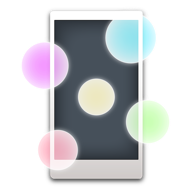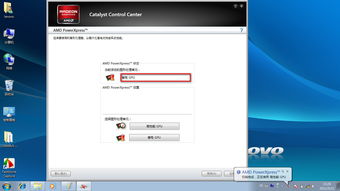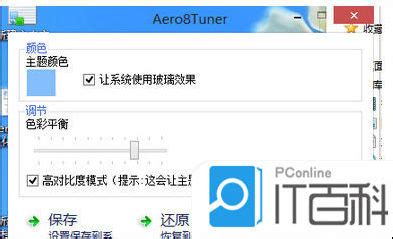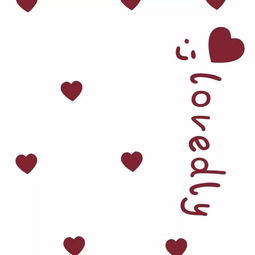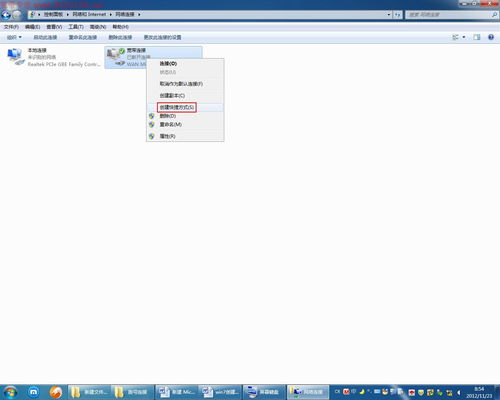打造Win7极致视觉盛宴:解锁Aero桌面特效秘籍
在Windows 7系统中,Aero特效无疑为用户带来了全新的视觉和操作体验。这种以半透明毛玻璃效果为特点的特效,不仅让桌面更加美观,还提供了如窗口预览、3D切换等更为流畅的窗口操作体验。然而,很多用户可能并不清楚如何充分开启和定制这一特效。本文将从多个维度为大家详细介绍Win7系统酷炫Aero桌面特效的技巧。
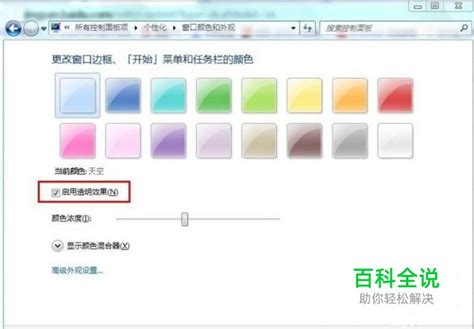
一、确保硬件支持与系统版本
首先,我们需要确保电脑硬件支持Aero效果。通常来说,只要电脑配置不是过于老旧,都应该可以支持Aero效果。要验证电脑是否支持Aero,可以按下Win+Pause键组合,打开系统属性窗口,查看“Windows 激活”下的“Windows 颜色和外观”选项卡。如果看到“Windows Aero”选项被选中,那么电脑就支持Aero效果。
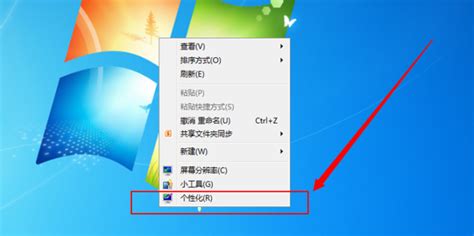
此外,还需要注意系统版本。Windows 7旗舰版或企业版支持Aero特效,而家庭基础版和家庭高级版则不支持。因此,在开启Aero特效之前,请先确认自己的系统版本。

二、启用Aero主题
启用Aero特效的一个简单方法是选择一个带有“Aero”字样的主题。右键点击桌面空白处,选择“个性化”选项,然后在弹出的窗口中选择任意一个带有Aero字样的主题,比如“Aero主题”或“Windows 7主题”。系统会自动应用这个主题,并启用Aero效果。
三、个性化设置与透明效果
为了进一步定制Aero效果,可以通过个性化设置来调整窗口颜色和透明度。在个性化设置界面中,向下滚动找到并点击“窗口颜色”选项。在弹出的窗口中,可以选择不同的颜色方案,比如“天空”。然后,在“启用透明效果”前的复选框中打勾,点击“保存修改”按钮。这样,Aero效果的半透明视觉感受就会被激活。
此外,还可以通过调整窗口边框的颜色和透明度来进一步定制Aero效果。在窗口颜色和外观设置窗口中,点击“高级外观设置”链接,在弹出的窗口中,可以选择“窗口”项目,然后调整其颜色、字体和其他属性。这样,窗口的外观会变得更加个性化和酷炫。
四、优化系统设置
为了确保Aero效果能够稳定运行,还可以通过优化系统设置来进一步提升其表现。右键点击桌面上的“计算机”图标,选择“属性”。进入系统属性界面后,点击左上方的“高级系统设置”。在弹出的系统属性窗口中,选择“高级”选项卡,然后点击“设置”按钮。在性能选项中,直接选择“让Windows选择计算机最佳设置”或“调整为最佳外观”,点击“确定”按钮保存设置。
五、服务管理
服务管理是确保Aero效果稳定运行的重要环节。按下键盘上的“Win+R”组合键,打开运行窗口。然后输入“services.msc”,点击“确定”按钮。在服务管理界面中,找到并双击“Desktop Window Manager Session Manager”服务。在服务属性窗口中,将服务类型设置为“自动”,如果服务状态为“停止”,则点击“启动”按钮。最后,点击“应用”按钮保存设置。
六、显示设置与分辨率
Aero特效需要较高的颜色深度来展示其效果。因此,在显示设置中,需要确保屏幕的颜色分辨率设置至少为32位。点击“开始”菜单,选择“控制面板”,在控制面板内,查找“显示”或“更改显示设置”并点击进入。在显示设置中,可以查看和调整颜色分辨率。
七、更新显卡驱动
显卡驱动是支持Aero效果的关键因素之一。如果显卡驱动过时或存在问题,可能会影响Aero特效的表现。因此,建议定期更新显卡驱动。通过搜索框或“计算机”属性中进入“设备管理器”,定位到“显示适配器”,右键选择已安装的显卡,点击“更新驱动程序软件”。如果自动更新不成功,可以访问显卡制造商网站手动下载安装最新驱动。
八、使用第三方软件增强Aero效果
除了系统自带的Aero特效外,还可以通过第三方软件来进一步增强其效果。比如,可以安装一个叫做“Aero Peek”或“TrueTransparency”的软件,它们可以让窗口更加透明,让桌面看起来更加炫酷。然而,使用第三方软件需要谨慎,确保从可靠的来源下载并安装软件。
九、评估电脑性能
Aero特效对处理器、内存、显卡和硬盘有一定的要求。如果电脑性能评分较低,可能会影响Aero特效的流畅运行。在“计算机”属性中有一个“Windows体验指数”,点击评估可以查看电脑各组件的性能评分。如果评分较低,可能需要升级硬件才能流畅运行Aero特效。
十、系统还原与修复
如果之前Aero特效能够正常运行,但突然出现问题,可以尝试使用系统还原功能恢复到Aero特效正常工作的状态。另外,如果系统文件损坏或丢失导致无法启用Aero特效,可以尝试使用系统修复功能来解决。
结语
通过以上多维度的设置与优化,可以让Win7系统的Aero特效发挥出最佳效果。无论是选择带有Aero字样的主题,还是通过个性化设置调整窗口颜色和透明度,亦或是优化系统设置和服务管理,都能让桌面变得更加美观和酷炫。同时,定期更新显卡驱动、使用第三方软件增强效果以及评估电脑性能,也能进一步提升Aero特效的表现。希望本文能够帮助大家更好地享受Win7系统的Aero特效带来的视觉和操作体验。
- 上一篇: 原神攻略:揭秘破坏磐键的高效方法
- 下一篇: 解锁《英雄联盟手游》中西部牛仔厄运小姐的炫酷秘籍
-
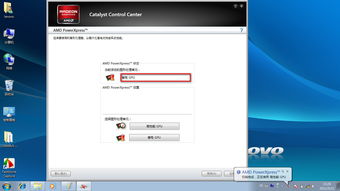 Windows 7 Desktop 3D Transition资讯攻略11-21
Windows 7 Desktop 3D Transition资讯攻略11-21 -
 Win7系统如何开启和关闭Aero特效?资讯攻略11-14
Win7系统如何开启和关闭Aero特效?资讯攻略11-14 -
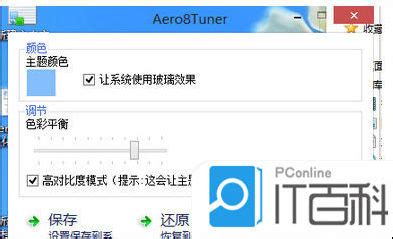 Win8.1启用Aero透明磨砂玻璃效果资讯攻略11-27
Win8.1启用Aero透明磨砂玻璃效果资讯攻略11-27 -
 Win7设置炫酷3D桌面,打造惊艳视觉效果资讯攻略11-13
Win7设置炫酷3D桌面,打造惊艳视觉效果资讯攻略11-13 -
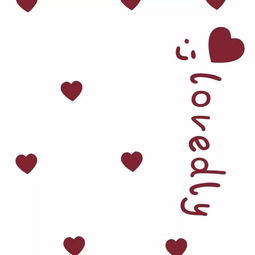 让你的桌面背景每天自动焕新,轻松打造个性化视觉盛宴资讯攻略12-06
让你的桌面背景每天自动焕新,轻松打造个性化视觉盛宴资讯攻略12-06 -
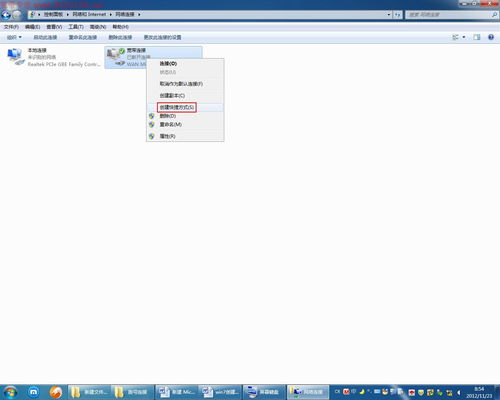 Win7打造3D立体桌面快捷方式的简单方法资讯攻略11-02
Win7打造3D立体桌面快捷方式的简单方法资讯攻略11-02